كيفية إصلاح iPhone الذي لا يتم تشغيله

يمكن أن تتسبب العديد من المشكلات المختلفة في عدم استجابة iPhone أو حتى عدم تشغيله. والخبر السار هو أنه يمكنك إصلاح معظم هذه المشاكل دون الحاجة إلى نقل جهازك إلى مركز الخدمة.
يميل كل تحديث جديد لنظام التشغيل iOS إلى جعل iPhone يبدو بطيئًا بعض الشيء. بالطبع، يمكنك الخروج وتحديث هاتفك إلى أحدث إصدار من iPhone. ولكن لماذا تفعل ذلك عندما يمكنك إعطاء حياة جديدة لهاتفك الآيفون القديم من خلال الاستفادة من بعض النصائح البسيطة أدناه؟
1. احذف التطبيقات والأدوات غير المستخدمة
أحد أفضل الأشياء التي يمكنك القيام بها لإضفاء حياة جديدة على جهاز iPhone القديم الخاص بك هو تنظيفه - بدءًا من التطبيقات غير المستخدمة. مثل معظم الأشخاص، تقوم أحيانًا بتنزيل التطبيقات لمرة واحدة أو بدافع الفضول، ثم تنساها. تشغل هذه التطبيقات مساحة التخزين، وتشغل عمليات في الخلفية، وتؤدي إلى إبطاء الأداء العام.
لتنظيف الأمور، قم بمراجعة التطبيقات المثبتة لديك بشكل منتظم واحذف تلك التي لم تعد بحاجة إليها. للقيام بذلك، يمكنك الانتقال إلى الإعدادات > عام > تخزين iPhone والانتقال إلى كل تطبيق على حدة.
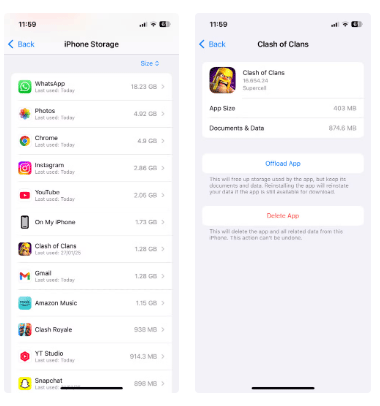
بالتأكيد، إنها عملية تستغرق وقتًا طويلاً، ولكنها تساعدك على تنظيف حياتك الرقمية واستعادة أداء هاتفك إلى المسار الصحيح.
بالإضافة إلى ذلك، على الرغم من أن الأدوات توفر وصولاً سريعًا إلى المعلومات، إلا أن وجود الكثير منها قد يؤدي إلى استنزاف البطارية وإبطاء هاتفك. من الأفضل إزالة الأدوات غير الضرورية وتنظيم الأدوات المتبقية. لا يؤدي هذا إلى إبقاء الشاشة الرئيسية لجهاز iPhone الخاص بك خالية من الفوضى فحسب، بل يقلل أيضًا من العبء غير الضروري على موارد هاتفك.
2. تحرير مساحة التخزين عن طريق نقل البيانات إلى iCloud
يعد وجود مساحة تخزين مجانية كافية أمرًا ضروريًا لتشغيل أي هاتف ذكي بسلاسة. إذا كان جهاز iPhone الخاص بك يحتوي فقط على 128 جيجابايت من مساحة التخزين الداخلية، فقم بالترقية إلى iCloud+ واختر خطة تخزين 200 جيجابايت. يمنحك هذا مساحة كافية لنقل البيانات دون القلق بشأن نفاد المساحة.
بفضل مساحة التخزين الوافرة على iCloud، يمكنك تحميل جميع صورك ومقاطع الفيديو إلى iCloud، مما يسمح لك بحذفها من جهازك دون فقدانها فعليًا. لتسهيل هذه العملية، قم بتشغيل "تحسين مساحة تخزين iPhone". تتيح لك هذه الميزة لجهاز iPhone الخاص بك حفظ إصدارات أصغر من الصور، مما يوفر مساحة على جهازك مع الاحتفاظ بالملفات ذات الدقة الكاملة مخزنة بأمان في iCloud.

3. مسح بيانات سفاري
يقضي الأشخاص عادةً وقتًا طويلاً في تصفح الإنترنت على هواتف iPhone الخاصة بهم، وبمرور الوقت، قد تصبح المتصفحات مثل Safari بطيئة بسبب تراكم الملفات المخزنة مؤقتًا وملفات تعريف الارتباط وسجل التصفح. مع وجود العديد من المواقع الإلكترونية التي تطلب منا قبول ملفات تعريف الارتباط هذه الأيام، يمكن أن تتراكم هذه البيانات بسرعة.
عندما يحدث هذا، يستغرق Safari وقتًا أطول للتحميل ولا يستجيب بالسرعة التي كان عليها من قبل. قد يساعد مسح سجل تصفح Safari والبيانات في حل هذه المشكلة.
كل ما عليك فعله هو الانتقال إلى الإعدادات > Safari > مسح السجل وبيانات الموقع لمسح بيانات المتصفح الخاص بك. لا يؤدي هذا إلى تسريع Safari فحسب، بل يؤدي أيضًا إلى تحرير بعض مساحة التخزين الإضافية على جهاز iPhone الخاص بك.

4. قم بتشغيل تقليل الحركة وتقليل الشفافية
حتى مع كل التحسينات، فإن حقيقة أن iPhone 12 يبلغ من العمر أكثر من 3 سنوات ولا يحتوي على أسرع معالج تظل دون تغيير. لتقليل الحمل على معالج هاتفك والتأكد من تشغيله بسلاسة مع أحدث إصدار من نظام التشغيل iOS، قم بإيقاف تشغيل الرسوم المتحركة والمؤثرات البصرية.
يمكنك القيام بذلك بالانتقال إلى الإعدادات > إمكانية الوصول > الحركة وتشغيل خيار تقليل الحركة . يؤدي هذا إلى تقليل الرسوم المتحركة المعقدة، مثل تأثيرات المنظر البعيد على الشاشة الرئيسية وانتقالات التطبيقات، مما يجعل iPhone يبدو أسرع. بدلاً من تأثير التكبير والانزلاق السلس، تتلاشى التطبيقات للداخل والخارج، وهو ما لا يبدو جذابًا للغاية ولكنه بالتأكيد يسرع الأمور.
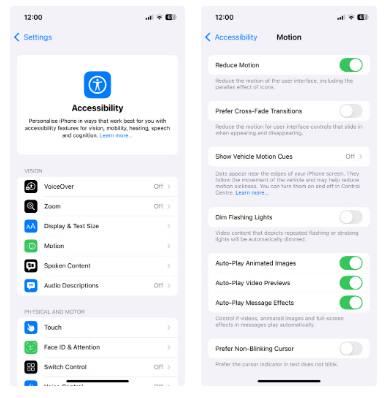
وبالمثل، قم بتمكين تقليل الشفافية بالانتقال إلى الإعدادات > إمكانية الوصول > حجم العرض والنص . سيؤدي هذا إلى تقليل تأثير الشفافية في أماكن مثل مركز التحكم والقوائم، مما يجعل الأمور أسهل للقراءة ويضع ضغطًا أقل على معالج جهاز iPhone الخاص بك.
الاختلافات دقيقة ولكنها ملحوظة - تبدو القوائم أكثر صلابة والواجهة أكثر استجابة بشكل عام.
5. قم بإيقاف تشغيل التنزيلات التلقائية للتطبيقات
على الرغم من أن تحديث التطبيقات في الخلفية أمر مريح، إلا أن هذه الميزة قد تؤدي أيضًا إلى استنزاف البطارية وزيادة كمية النشاط في الخلفية - وهو أمر غير مقبول على جهاز قديم. لذا قم بإيقاف تشغيل التنزيلات التلقائية بالانتقال إلى الإعدادات > التطبيقات > متجر التطبيقات وإيقاف تشغيل التبديلات الموجودة ضمن التنزيلات التلقائية .
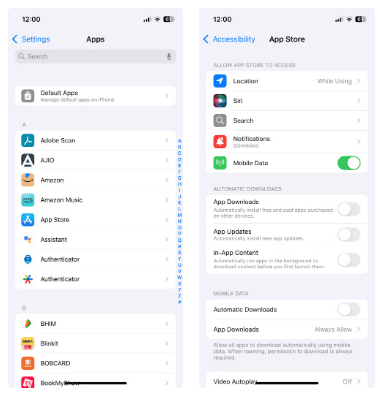
6. قم بإيقاف تشغيل تحديث التطبيقات في الخلفية للتطبيقات غير الضرورية
بالإضافة إلى تنزيلات التطبيقات، قم بإيقاف تشغيل تحديث التطبيقات في الخلفية للتطبيقات غير الضرورية. على الرغم من أن هذه الميزة تسمح للتطبيقات بجلب بيانات جديدة في الخلفية وعرض إشعارات في الوقت المناسب، إلا أنها قد تكون أيضًا مستهلكة للموارد. لا تحتاج جميع التطبيقات إلى تمكين هذه الميزة، وخاصة الألعاب.
لذا قم بإيقاف تشغيل تحديث التطبيقات في الخلفية للتطبيقات التي لا تحتاج إليها بالانتقال إلى الإعدادات > عام > تحديث التطبيقات في الخلفية .
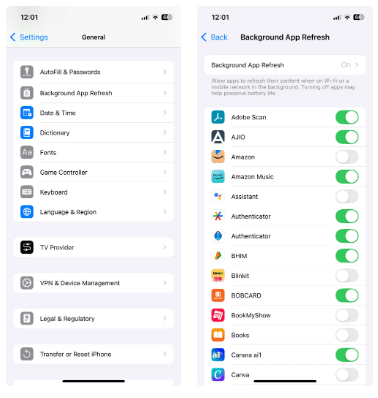
7. استبدال البطارية
بمرور الوقت، تتآكل بطاريات الهواتف الذكية وعندما يحدث ذلك، ينخفض أداؤها. بعد استخدام جهاز iPhone الخاص بك لمدة 3 سنوات، ستلاحظ أن البطارية لا تدوم طوال اليوم تقريبًا. ستساعدك أداة Battery Health من Apple على التأكد من أن الوقت قد حان لاستبدال البطارية.
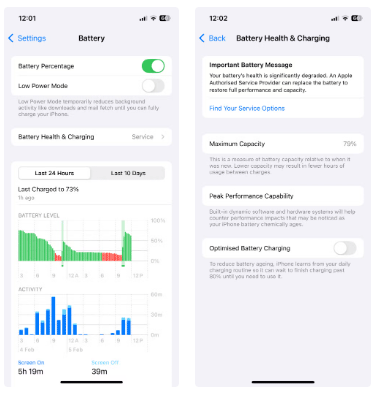
8. قم بإيقاف تشغيل وضع توفير الطاقة
على الرغم من أن وضع توفير الطاقة يعد أمرًا رائعًا لتمديد عمر بطارية جهاز iPhone الخاص بك، إلا أنه قد يؤدي إلى إبطاء الأمور بشكل كبير. يمكنك الاعتماد عليه كل يوم للحفاظ على البطارية من الصباح إلى فترة ما بعد الظهر، ولكن على حساب الأداء.
يعمل هذا الوضع كتذكير بأن توفير الطاقة أمر رائع في حالات الطوارئ، ولكن تشغيله طوال الوقت سيؤدي إلى اختناق هاتفك.
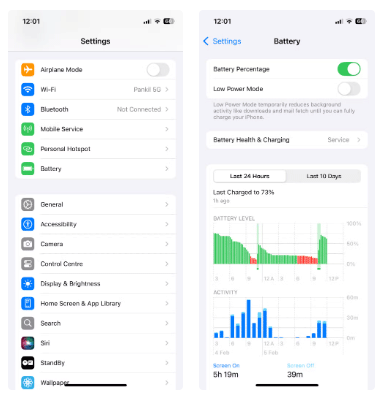
من السهل أن نفترض أن هاتف iPhone سوف ينكسر بعد بضع سنوات من التحديثات، ولكن مع التعديلات الصحيحة، فإنه لا يزال قادرًا على الأداء بشكل جيد بشكل مدهش. بفضل بطارية جديدة، وبعض تنظيف الذاكرة، وبعض التعديلات الذكية، سيعمل جهاز iPhone الخاص بك الآن بشكل أسرع، وسيصبح أكثر موثوقية، وجاهزًا للعمل لسنوات قادمة.
يمكن أن تتسبب العديد من المشكلات المختلفة في عدم استجابة iPhone أو حتى عدم تشغيله. والخبر السار هو أنه يمكنك إصلاح معظم هذه المشاكل دون الحاجة إلى نقل جهازك إلى مركز الخدمة.
بعد اختبار جميع مرشحات الصور على جهاز iPhone الخاص بك، سوف تختار في النهاية المرشحات المفضلة لديك. هذه هي أفضل المرشحات التي ينبغي عليك استخدامها لصورك.
هل تعلم أنه بإمكانك استخدام هاتفك الآيفون ككاميرا ويب؟ إن هذه الممارسة لها فوائد عملية معينة. إذا كان لديك هاتف iPhone قديم، فإن استخدامه ككاميرا ويب يمكن أن يوفر لك مبلغًا كبيرًا من المال.
هل تتذكر عدد المرات التي قمت فيها بتثبيت تطبيق، ثم نقرت بسرعة على زر "السماح" عند المطالبة بالوصول إلى الصور، ثم انتقلت إلى تطبيق آخر دون تفكير ثانٍ؟
تم تجهيز طرازات iPhone 16 Pro الجديدة بمودم Snapdragon X75، والذي يجلب العديد من التحسينات.
أصدرت Apple للتو تحديث iOS 18 RC في صباح يوم 12 سبتمبر وجلبت ميزة Repair Assistant إلى iPhone. وهذا يعني أن مكونات iPhone ستكون مرتبطة بحساب Apple الخاص بالمستخدم، وعند تثبيتها على جهاز آخر، سيتم قفلها.
تم دمج 6 أنماط إضاءة مميزة في iPhone كوضع عمودي. لكنها ليست مخصصة لالتقاط صور شخصية فقط.
يمكن لتطبيقات الكاميرا الافتراضية على هاتفك القيام بالكثير، ولكنها لا تزال لا تحتوي على العديد من الأدوات الأكثر تقدمًا للتصوير الإبداعي. إليكم أفضل تطبيقات التصوير الفوتوغرافي للهاتف.
إذا كنت تستخدم iPhone 6 أو iPhone 6 Plus أو طرازات iPhone الأقدم، فلن تتمكن من الحصول على الإصدارات الجديدة من Opera على جهازك.
يقدم الجمع بين هاتف iPhone وهاتف Android مزايا تجعل حمل كليهما يستحق العناء.
وبحسب تقارير من بعض مالكي هواتف آيفون، فإن تحديث iOS الجديد منحهم حلاً لإبقاء أيديهم دافئة خلال أيام الشتاء الباردة هذه.
يعد تحديث برنامج iPhone الخاص بك (iOS) فكرة جيدة. التحديث متاح مجانًا من Apple. تطبق الشركة أحدث الميزات وإصلاحات الأمان على iPhone. إليك كيفية تحديث جهاز iPhone الخاص بك إلى أحدث إصدار من نظام التشغيل iOS.
تنظيم صورك الخاصة يجعل من السهل العثور على اللحظات التي لا تنسى وإحيائها. فما هي أفضل طريقة لتنظيم الصور على جهاز iPhone الخاص بك؟
iPhone 16e هو أحدث طراز iPhone تم الإعلان عنه للتو من قبل شركة Apple، وقد جذب على الفور الكثير من الاهتمام من قبل المستخدمين عندما تم تسعيره بمستوى مناسب جدًا، فقط 599 دولارًا أمريكيًا.
على الرغم من أن جهاز iPhone الخاص بك يمكنه تصوير مقاطع فيديو رائعة بمجرد إخراجه من العلبة، إلا أنه يمكنك الحصول على نتائج أفضل من خلال تعديل بعض إعدادات الكاميرا.
ليس بالضرورة أن يبدو هاتف سامسونج جالاكسي الفاخر مطابقًا تمامًا لأي هاتف آخر في السوق. مع بعض التعديلات البسيطة، يمكنك جعله أكثر خصوصية وأناقة وتميزًا.
بعد أن سئموا من نظام التشغيل iOS، تحولوا أخيرًا إلى هواتف Samsung، وليس لديهم أي ندم على هذا القرار.
تتيح لك واجهة ويب حساب Apple في متصفحك عرض معلوماتك الشخصية، وتغيير الإعدادات، وإدارة الاشتراكات، والمزيد. ولكن في بعض الأحيان، قد لا تتمكن من تسجيل الدخول لأسباب متعددة.
سيساعدك تغيير DNS على iPhone أو تغيير DNS على Android في الحفاظ على اتصال مستقر وزيادة سرعة اتصال الشبكة والوصول إلى المواقع المحظورة.
عندما تصبح ميزة "العثور على موقعي" غير دقيقة أو غير موثوقة، قم بتطبيق بعض التعديلات لجعلها أكثر دقة عندما تكون هناك حاجة إليها بشدة.
لم يتوقع الكثير من الناس أبدًا أن تصبح الكاميرا الأضعف في هواتفهم سلاحًا سريًا للتصوير الإبداعي.
الاتصال قريب المدى هو تقنية لاسلكية تسمح للأجهزة بتبادل البيانات عندما تكون قريبة من بعضها البعض، عادة في غضون بضعة سنتيمترات.
قدمت Apple ميزة "الطاقة التكيفية"، التي تعمل جنبًا إلى جنب مع وضع الطاقة المنخفضة. كلاهما يُطيل عمر بطارية iPhone، لكنهما يعملان بطرق مختلفة تمامًا.
مع تطبيقات النقر التلقائي، لن تحتاج إلى القيام بالكثير عند لعب الألعاب أو استخدام التطبيقات أو المهام المتاحة على الجهاز.
اعتمادًا على احتياجاتك، من المرجح أن تحصل على مجموعة من الميزات الحصرية الخاصة بـ Pixel تعمل على جهاز Android الحالي لديك.
لا يتضمن الإصلاح بالضرورة حذف صورك أو تطبيقاتك المفضلة؛ حيث يتضمن One UI بعض الخيارات التي تسهل استعادة المساحة.
يتعامل معظمنا مع منفذ شحن هواتفنا الذكية كما لو أن وظيفته الوحيدة هي الحفاظ على شحن البطارية. لكن هذا المنفذ الصغير أقوى بكثير مما يُفترض به.
إذا كنت قد سئمت من النصائح العامة التي لا تنجح أبدًا، فإليك بعض النصائح التي غيّرت بهدوء طريقة التقاط الصور.
إذا كنت تبحث عن هاتف ذكي جديد، فأول ما ستقع عليه عيناك بطبيعة الحال هو ورقة المواصفات. فهي مليئة بمعلومات عن الأداء، وعمر البطارية، وجودة الشاشة.
عند تثبيت تطبيق على جهاز iPhone من مصدر آخر، ستحتاج إلى تأكيد موثوقية التطبيق يدويًا. بعد ذلك، سيتم تثبيت التطبيق على جهاز iPhone الخاص بك للاستخدام.



























